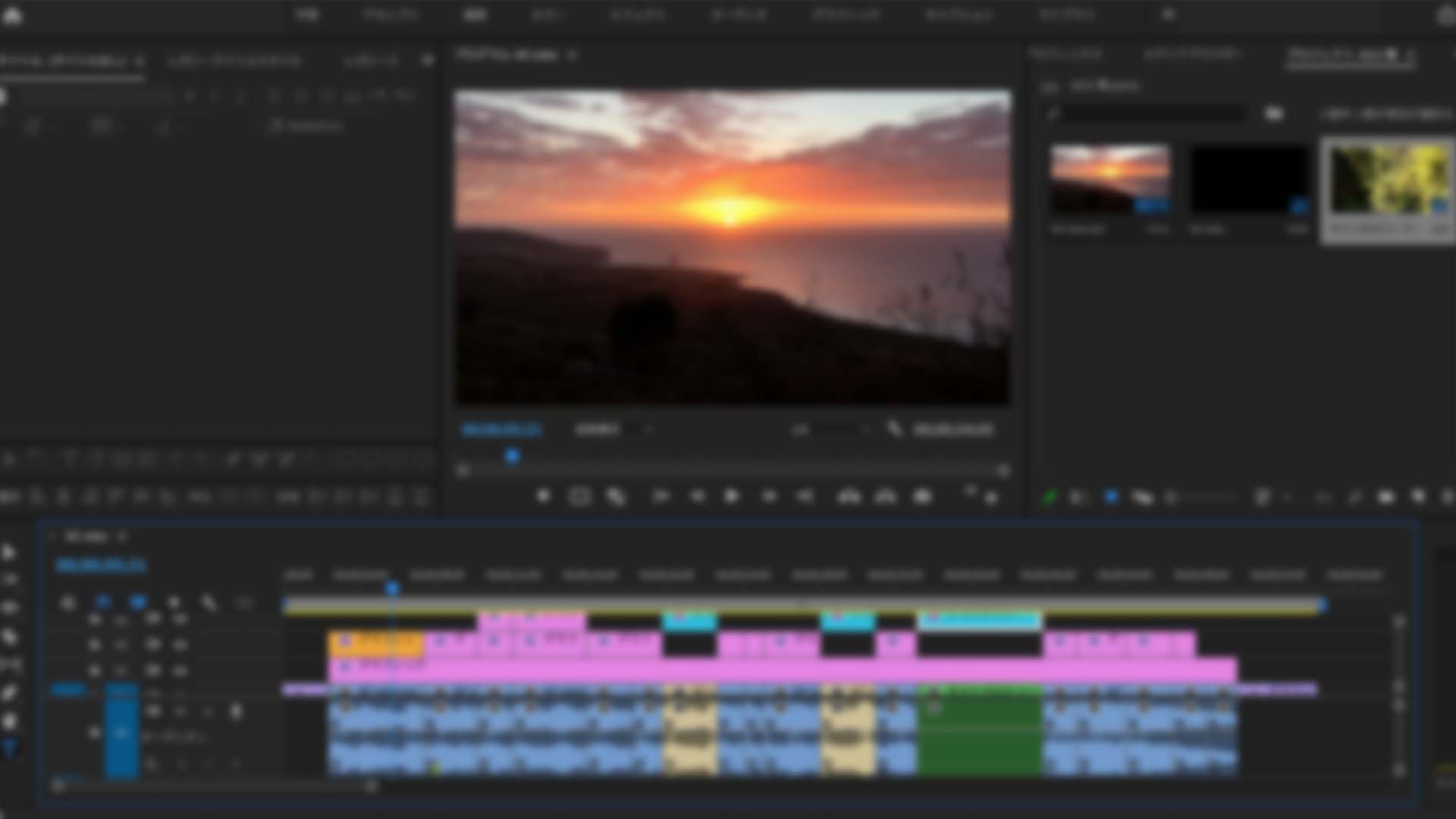AI及び自動文字起こし機能の登場により、動画編集(特にYouTube編集におけるフルテロップ)のテロップ入力は随分楽になりました。
具体的には、10分動画のフルテロップ(文字起こし+装飾)も、2〜3時間まで短縮できます。
- タイピング速度に依存しない
- 10分程度の動画であれば、約2〜3時間でテロップ入力が完了する(文字起こしまでで1.5時間、テロップ装飾で1時間弱)
このテロップ入力の効率化において、人気のやり方の一つが「VrewやAIを組み合わせる」というものです。
ただしVrewから書き出す際、xmlファイルで書き出してしまうと、後々編集の効率が落ちることになります。
本記事では、
- xmlファイルをお勧めしない理由
- xmlファイルの代わりに選ぶべきファイル形式
を紹介します!
 キウイくん
キウイくんAIを使ったテロップの効率化については、こちらの記事をご覧ください!
xmlファイルでの書き出しをお勧めしない理由
これは、VrewのxmlファイルをPremiere Proで読み込んでも、「テキストの中身を修正しても、クリップのタイトルに反映されないから」です。
テキストだけではわかりにくいかもしれないので、画像も交えながら紹介します。
例えば、xmlファイルを読み込んだところ、下記のように文字起こしされていたとします。

所々で誤字があり、修正が必要
「会いいたしましょう」は日本語としては不自然なので、「お会いしましょう」に直したほうが良さそうです。
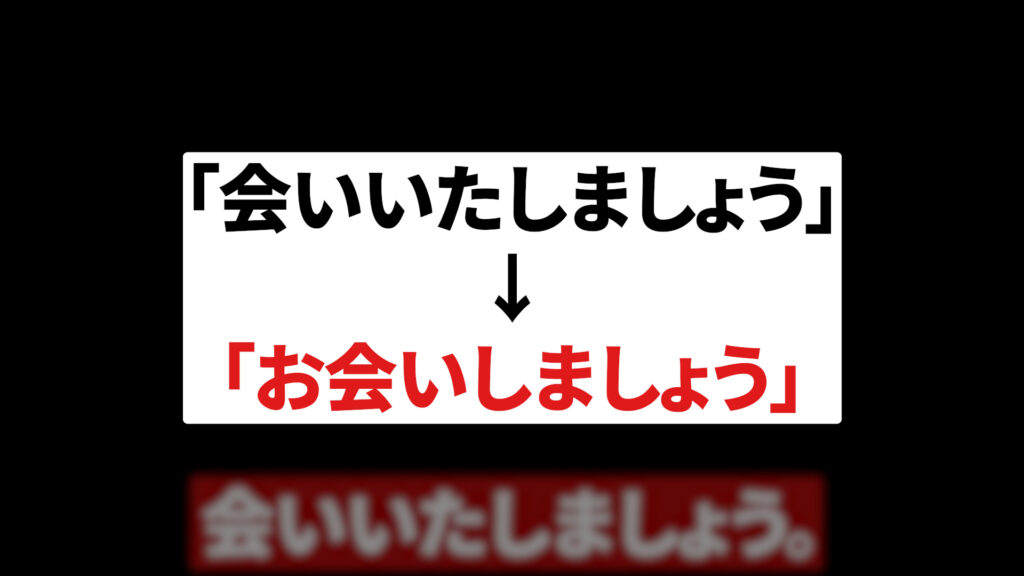
そこで、テキストを「お会いしましょう」に直してみたのですが・・・

テキストを修正したが、クリップ名は「会いいたしましょう」のままで修正が反映されていない。
テロップの内容を変更したのに、タイムラインのクリップ名は「会いいたしましょう」のままです。
つまり、テキストの変更がクリップ名に反映されないのです。
2025年の8月時点において、これを解決する手立てがないのです。
「え、別によくね?」と思う方もいるかもしれませんが、これが意外と厄介なんですよね。
今後改善はされていくかと思いますが、2025年8月時点のAIの精度では、まだまだ僕たち人間が手を加えて修正をしていく必要があります。
そして、今回は「会いいたしましょう」と「お会いいたしましょう」くらいの程度でしたが、中には文章を丸々書き換える必要があるケースや、文章を2つのクリップに分割したり、逆に統合をしたいケースなんかもあります。
特に文章の分割や統合を行ったケースでは、タイムラインのクリップ名が示す内容と実際のテキストが大きく異なったり、全く同じ名前のクリップが横並びになったりします。
こうなると、後々画像やエフェクトを挿入するときに選択するクリップを間違えたり、変更を加えたいクリップを探すのに苦労したりします。
 キウイくん
キウイくん編集効率が激落ちすること、わかってもらえたかな?
xmlファイルの代わりに選ぶべきファイル

そうなると、「じゃあどのファイル形式で書き出せばいいんだ?」という疑問が生まれてきます。
これは「srt形式」です。
Vrewでは「Premiere Pro(xml)」となっているので、xmlファイルで書き出してしまう方が多いのですが、惑わされないようにしてください。笑
srtファイルで書き出したときの注意点
Premiere Proでsrtファイルを読み込むときの注意点があります。
それは、「キャプション(字幕ファイル)として読み込まれてしまうこと」です。
そのため、srtファイルで読み込んだテキストを編集するときは
- 「メニューバーの『グラフィックとタイトル』」→「キャプションをグラフィックにアップグレード」
- アップグレードしたテキストクリップを全選択
- 「プロパティパネル」→「『テキスト』の横のレンチマーク」→テキストレイヤーの種類を「ポイントテキストに変更」
を行うことをオススメします!
- ポイントテキストへの変更方法を画像付きで解説
- キャプションからグラフィックスへアップグレードしたときの注意点を解説

🎁 公式LINE限定特典 🎁
ただいま、このブログをご覧の方限定の【選べる特典】をご用意しました!
- LINE限定 厳選BGMリスト (商用利用可能な無料BGM10選)
- 使い勝手抜群なフリーフォントリスト(Adobe Fontsあり)
- 便利なフリーSEリスト (商用利用可能な効果音24選)
- テキストスタイル28種(再配布禁止、YouTube利用OK)
- YouTube課題発見提案シート
- ポートフォリオ添削
お好きなほうを選んで受け取れます。
ぜひ今のうちにご登録ください!
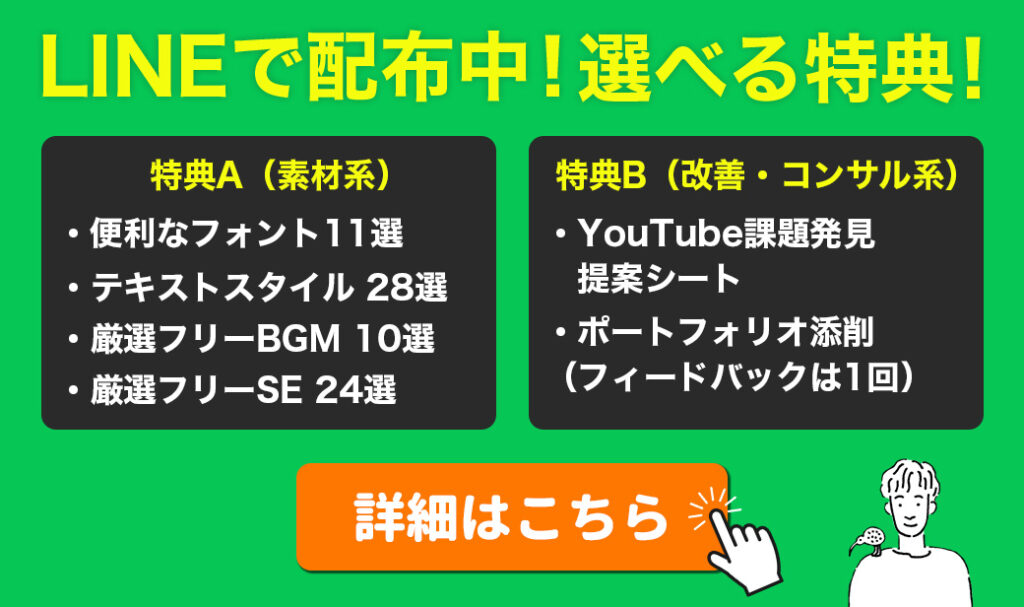
予告なく内容の変更、中止となる場合がございます。